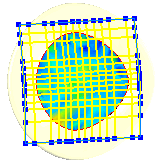当提取 B-样条曲面时,网格允许您显示曲面。
您可以将曲线从网格中添加到所提取的曲面的 U 和 V 方向,从而将曲面更紧密地套合到网格。
您可以显示误差分析,以查看网格和曲面之间的误差。
要使用网格来提取 B-样条曲面:
- 打开一个网格文件并运行曲面向导,然后使用划分区域生成曲面转到曲面提取 PropertyManager。
- 选择一个曲面,然后在面设置下单击 B 样条曲面
 。
。
会显示一个带有网格的曲面。
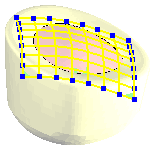
- 旋转模型可直接查看该曲面。
- 选取显示误差分析。
此时会显示曲面和网格之间的误差。图形区域中会显示一个颜色范围图例。曲面误差位于红色、黄色和绿色区域周围。
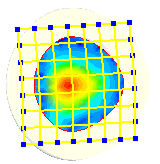
- 要提高曲面精度:
- 单击重建曲面可将编辑应用到曲面中并检查新的误差分析。